
In diesem Tutorial zeigen wir Ihnen, wie Sie CyberPanel unter Ubuntu 20.04 LTS installieren. Für diejenigen unter Ihnen, die es nicht wussten, CyberPanel ist eines der ersten Control Panels auf dem Markt beide Open Source und verwendet einen OpenLiteSpeed-Webserver, der auch E-Mail-, DNS- und FTP-Server enthält. Es ist eine Hosting-Steuerungsplattform der nächsten Generation, die auf Geschwindigkeit, Sicherheit und Stabilität ausgelegt ist.
Dieser Artikel geht davon aus, dass Sie zumindest über Grundkenntnisse in Linux verfügen, wissen, wie man die Shell verwendet, und vor allem, dass Sie Ihre Website auf Ihrem eigenen VPS hosten. Die Installation ist recht einfach und setzt Sie voraus im Root-Konto ausgeführt werden, wenn nicht, müssen Sie möglicherweise 'sudo hinzufügen ‘ zu den Befehlen, um Root-Rechte zu erhalten. Ich zeige Ihnen Schritt für Schritt die Installation des CyberPanel Control Panels auf Ubuntu 20.04 (Focal Fossa). Sie können denselben Anweisungen für Ubuntu 18.04, 16.04 und jede andere Debian-basierte Distribution wie Linux Mint folgen.
Voraussetzungen
- Ein Server, auf dem eines der folgenden Betriebssysteme ausgeführt wird:Ubuntu 20.04, 18.04, 16.04 und jede andere Debian-basierte Distribution wie Linux Mint.
- Es wird empfohlen, dass Sie eine neue Betriebssysteminstallation verwenden, um potenziellen Problemen vorzubeugen.
- SSH-Zugriff auf den Server (oder öffnen Sie einfach das Terminal, wenn Sie sich auf einem Desktop befinden).
- Ein
non-root sudo useroder Zugriff auf denroot user. Wir empfehlen, alsnon-root sudo userzu agieren , da Sie Ihr System beschädigen können, wenn Sie als Root nicht aufpassen.
Installieren Sie CyberPanel auf Ubuntu 20.04 LTS Focal Fossa
Schritt 1. Stellen Sie zunächst sicher, dass alle Ihre Systempakete auf dem neuesten Stand sind, indem Sie den folgenden apt ausführen Befehle im Terminal.
sudo apt update sudo apt upgrade
Schritt 2. CyberPanel auf Ubuntu 20.04 installieren.
Führen Sie den folgenden Befehl aus, um CyberPanel zu installieren:
cd /tmp wget -O installer.sh https://cyberpanel.net/install.sh
Machen Sie das Skript ausführbar und führen Sie installer.sh aus :
chmod +x installer.sh sh installer.sh
Sobald Sie das Skript ausgeführt haben, führt Sie die Shell durch die Installation und fordert Sie auf, Einstellungen einzugeben. Sie können dies wie folgt tun:
Checking OS...
Detecting Ubuntu 20.x...
Pre-flight check completed...
Process check completed...
CyberPanel Installer v2.0.5
1. Install CyberPanel.
2. Install Addons.
3. Exit.
Please enter the number[1-3]: 1 Sie werden mit dem nächsten Bildschirm aufgefordert, wählen Sie die Option unten:
CyberPanel Installer v2.0.5 RAM check : 1456/1993MB (63.82%) Disk check : 8/20GB (34%) (Minimal 10GB free space) 1. Install CyberPanel with OpenLiteSpeed. 2. Install Cyberpanel with LiteSpeed Enterprise. 3. Exit. Please enter the number[1-3]: 1
Installieren der ausgewählten Pakete:
Installing from official server or mirror server? Mirror server network is optimized for Asia Pacific region... If you experience very slow download speed during installation, please try use mirror server on clean system... Use mirror server [y/N]: y Replace JS/CSS files to JS Delivr? This may improve panel loading speed in Asia Pacific region... Please select [y/N]: y Install Memcached extension for PHP? Please select [y/N]: y Install LiteSpeed Memcached? Please select [y/N]: y Install Redis extension for PHP? Please select [y/N]: y Install Redis? Please select [y/N]: y
Der vollständige Installationsvorgang dauert 5-10 Minuten, Sie sollten einen ähnlichen Bildschirm wie den folgenden mit den Anmeldedaten des Administrators sehen:
The installer will output your administrator details:
###################################################################
CyberPanel Successfully Installed
Current Disk usage : 6/20GB (18%)
Current RAM usage : 246/487MB (46.89%)
Installation time : 0 hrs 5 min 27 sec
Visit: https://(YOUR_SERVER_IP):8090
Panel username: meilana
Panel password: maria
Mysql username: root
Mysql password: meilan123
Please change your default admin password
If you change mysql password, please modify file in
/etc/cyberpanel/mysqlPassword with new password as well
Website : https://www.cyberpanel.net
Forums : https://forums.cyberpanel.net
Wikipage: https://docs.cyberpanel.net
Enjoy your accelerated Internet by
CyberPanel & OpenLiteSpeed
################################################################### Nach erfolgreicher Installation können Sie mit den folgenden Details auf CyberPanel zugreifen:
https:(ip address):8090 Username: meilana Password: maria
Schritt 3. Zugriff auf CyberPanel unter Ubuntu.
Greifen Sie auf CyberPanel zu, indem Sie Ihre IP-Adresse gefolgt von 8090 in den Browser eingeben:
https://your-ip-address:8090
Geben Sie auf der Anmeldeseite den Panel-Benutzernamen und das Passwort ein, um sich beim CyberPanel-Dashboard anzumelden.
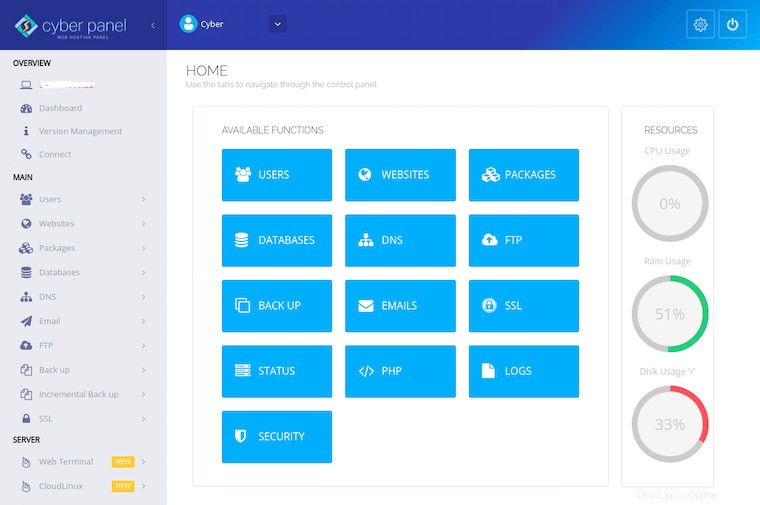
Herzlichen Glückwunsch! Sie haben CyberPanel erfolgreich installiert. Vielen Dank, dass Sie dieses Tutorial zur Installation des kostenlosen CyberPanel-Webhosting-Kontrollfelds auf dem Ubuntu 20.04 LTS Focal Fossa-System verwendet haben. Für zusätzliche Hilfe oder nützliche Informationen empfehlen wir Sie Besuchen Sie die offizielle CyberPanel-Website.